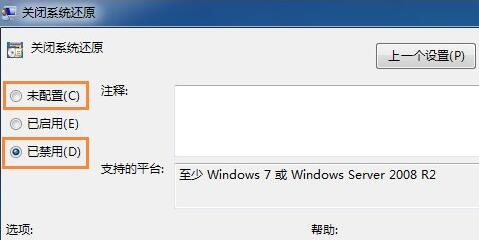win7系统还原灰了怎么办?今天,边肖将解释win7系统恢复是一个灰色的解决方案。如果你有兴趣,让我们和边肖一起看看吧,希望能帮助到大家。
win7系统还原灰了怎么办?
方法一
1.首先打开开始菜单,进入“控制面板”(如图)。
: 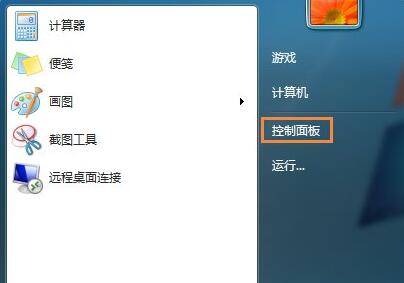 2.在控制面板右上角将查看模式改为“类别”,输入“系统和安全”(如图)。
2.在控制面板右上角将查看模式改为“类别”,输入“系统和安全”(如图)。
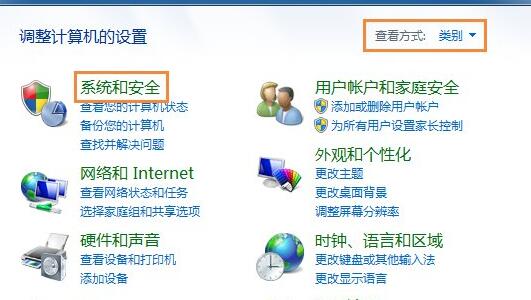 3,然后在里面打开“管理工具”(如图)。
3,然后在里面打开“管理工具”(如图)。
: 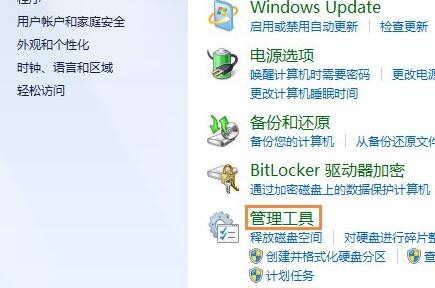 4.在管理工具列表中,双击进入“服务”(如图所示)。
4.在管理工具列表中,双击进入“服务”(如图所示)。
: 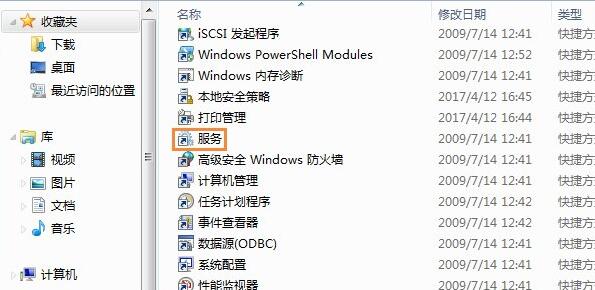 5.在服务列表中找到“windows备份”,点击右键,点击“开始”(如图)。
5.在服务列表中找到“windows备份”,点击右键,点击“开始”(如图)。

6.启动完成后,重新启动计算机以恢复系统。如果还是不行,可以试试下面的方法。
方法2
1.按键盘“win r”开始操作,输入“gpedit.msc”并回车确认(如图)。
: 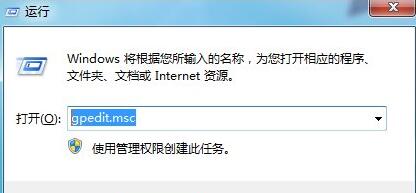 2.在组策略中找到“系统还原选项”,双击打开右边的“关闭系统还原”(如图)。
2.在组策略中找到“系统还原选项”,双击打开右边的“关闭系统还原”(如图)。
: 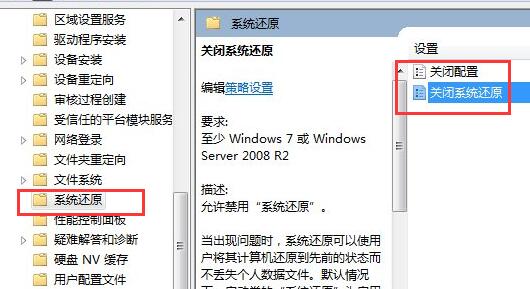 3.勾选“禁用”,点击下面的“确定”,系统恢复正常(如图)。
3.勾选“禁用”,点击下面的“确定”,系统恢复正常(如图)。